なぜFacetimeアイコンがAppleiPhoneまたはiPadのホーム画面に表示されないのか疑問に思っていますか? これは一般的な問題であり、おそらくあなたまたはデバイスセットへのアクセス権を持つ誰かの制限の結果です。 これを解決する方法は次のとおりです。
注:すべてのAppleデバイスがFacetimeをサポートしているわけではありません。 このリストを確認してください デバイスがそれをサポートしていることを確認します。
どこでもチェック
まず、Facetimeアイコンがフォルダのどこかに隠れていないことを確認してください。 各ホーム画面間を前後にスワイプして、すべてのフォルダを確認します。 何らかの理由で、通常は「生産性」フォルダ。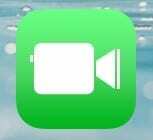 あなたも考慮したいかもしれません ホーム画面のアイコンをデフォルトにリセットする それでも見つからない場合の設定。
あなたも考慮したいかもしれません ホーム画面のアイコンをデフォルトにリセットする それでも見つからない場合の設定。
検索でそれを見つける
- ホーム画面から左端までスワイプすると、「検索" 箱。
- タイプ "Facetime" の中に "検索" 分野。
- アプリは選択範囲として表示されます。 タップして開きます。
AppleStoreから復元
- 「App Storeデバイスで」を検索し、「Facetime“.
- 「クラウド”
 アプリをダウンロードするためのアイコン。
アプリをダウンロードするためのアイコン。
ダウンロードしてインストールすると、アプリがホーム画面で再び開くことができるようになります。
制限を確認してください
家族やiPhoneにアクセスできる人が誤って設定を変更することがあります。 制限設定を変更すると、Facetimeアイコンなど、ホーム画面に表示されるアイコンを制限できます。
- 選択する "設定“.
- iOS12以降では、「上映時間” > “コンテンツのプライバシーと制限” > “コンテンツのプライバシー“. iOS 11以下では、「全般的” > “制限“.
- パスコードを入力します。 パスコードを設定していない場合は、デバイスにアクセスできる人にパスコードを設定しているかどうかを尋ねます。
- をセットする "Facetime」への制限オン“. 下の画像のようになります。
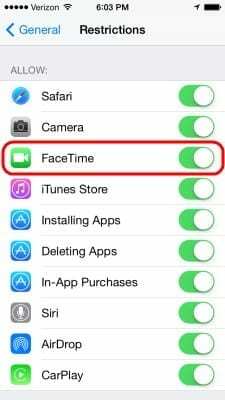
- また、「カメラ" 有効になっています。 カメラが有効になっていないと、Facetimeは機能しません。
これにより、iPhone、iPad、iPodTouchのFacetimeボタンが再表示されます。